Résumé
GarageBand 4.1.1 vous permet d’exporter votre morceau original ou votre enregistrement audio original, ou encore d’utiliser des boucles Apple Loops et des jingles iLife pour créer une sonnerie personnalisée pour votre iPhone.Configuration requise :
- GarageBand 4.1.1 ou ultérieur
- iTunes 7.5 ou ultérieur
- iPhone avec la version 1.1.2 ou ultérieure du logiciel
Produits concernés
iPhone, iPhone 3G, GarageBand 4.1.1Pour créer une sonnerie personnalisée
- Cliquez sur le bouton Cycle dans les commandes Transport.

- Dans le volet LCD, cliquez sur le bouton du mode d'affichage.
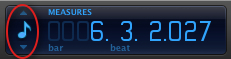
- Choisissez Temps dans le menu contextuel. Les mesures et les temps affichés sur la ligne du temps sont alors remplacés par la durée absolue (minutes et secondes).
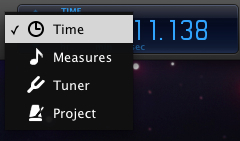
- Région la zone de cycle dans la ligne du temps afin de couvrir uniquement la portion du morceau que vous désirez utiliser comme sonnerie. Vous pouvez régler la durée du cycle en faisant coulisser ses deux extrémités. Vous pouvez régler la position du cycle en cliquant au milieu de celui-ci et en le faisant coulisser. Remarque : cette zone ne doit pas dépasser 40 secondes.
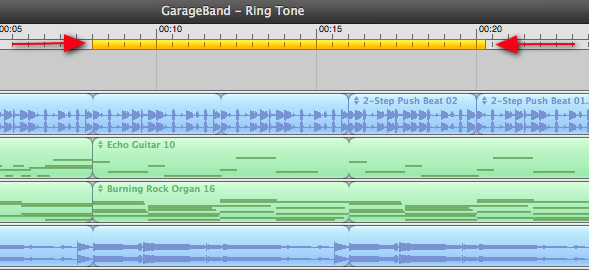
- Enregistrez le projet et donnez-lui le nom que vous souhaitez attribuer à votre sonnerie.
- Sélectionnez Envoyer la sonnerie vers iTunes dans le menu Partage.
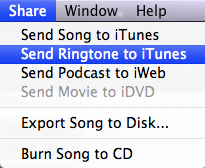
- Dans iTunes, utilisez la page Sonneries pour sélectionner les sonneries que vous souhaitez synchroniser vers l'iPhone.

0 commentaires:
Enregistrer un commentaire